Introduction
Este documento descreve como configurar a Autenticação externa de SSO OKTA para fazer login no Cisco Secure Email Encryption Service (Envelope registrado).
Prerequisites
Acesso de administrador ao Cisco Secure Email Encryption Service (Envelope registrado).
Acesso de administrador ao OKTA.
Certificados SSL X.509 com assinatura automática ou CA (opcional) no formato PKCS #12 ou PEM (fornecido pelo OKTA).
Informações de Apoio
- O Cisco Secure Email Encryption Service (Envelope registrado) permite o login SSO para usuários finais que usam SAML.
- O OKTA é um gerenciador de identidades que fornece serviços de autenticação e autorização para seus aplicativos.
- O Cisco Secure Email Encryption Service (Registered Envelope) pode ser definido como um aplicativo conectado ao OKTA para autenticação e autorização.
- O SAML é um formato de dados padrão aberto baseado em XML que permite que os administradores acessem um conjunto definido de aplicativos perfeitamente após o login em um desses aplicativos.
- Para saber mais sobre SAML, consulte: Informações Gerais de SAML
Requirements
- Conta de administrador do Cisco Secure Email Encryption Service (Registered Envelope).
- Conta de administrador OKTA.
The information in this document was created from the devices in a specific lab environment. Todos os dispositivos usados neste documento foram iniciados com uma configuração limpa (padrão). se a rede estiver ativa, certifique-se de que você compreende o impacto potencial de qualquer comando.
Configurar
Sob Okta.
1. Navegue até o portal Aplicativos e selecione Create App Integration,conforme mostrado na imagem:
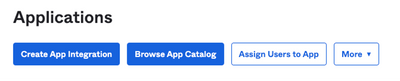
2. Selecione SAML 2.0 como o tipo de aplicativo, conforme mostrado na imagem:
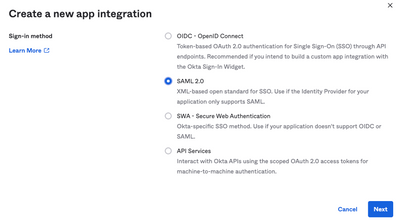
3. Informe o nome do Aplicativo CRES e selecione Next,conforme mostrado na imagem:
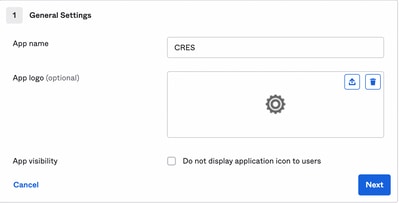
4. Nos termos do SAML settings, preencha as lacunas, conforme mostrado na imagem:
- URL de logon único: este é o Assertion Consumer Service obtido do Cisco Secure Email Encryption Service.
- URI do público (ID da entidade SP): é a ID da entidade obtida do Cisco Secure Email Encryption Service.
- Formato de ID do nome: mantenha-o como Não especificado.
- Nome de usuário do aplicativo: e-mail que solicita que o usuário insira seu endereço de e-mail no processo de autenticação.
- Atualizar nome de usuário do aplicativo em: Criar e Atualizar.
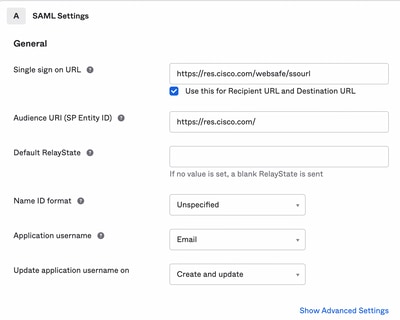
Role para baixo até Group Attibute Statements (optional),conforme mostrado na imagem:
Insira a próxima instrução de atributo:
-Nome: group
- Formato do nome: Unspecified
-Filtro: Equals e OKTA
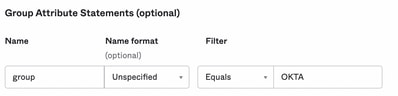
Selecionar Next .
5. Quando solicitado a Help Okta to understand how you configured this application, insira o motivo aplicável para o ambiente atual, como mostrado na imagem:
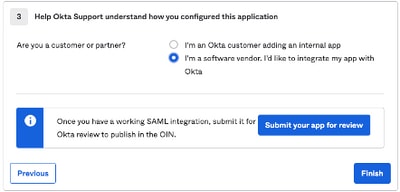
Selecionar Finish para prosseguir para a próxima etapa.
6. Selecione Assignments e selecione Assign > Assign to Groups,conforme mostrado na imagem:
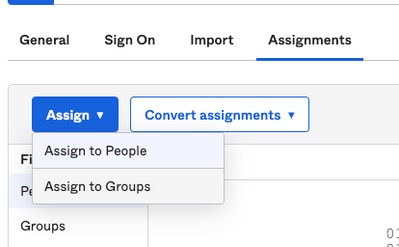
7. Selecione o grupo OKTA, que é o grupo com os usuários autorizados a acessar o ambiente.
8. Selecione Sign On,conforme mostrado na imagem:
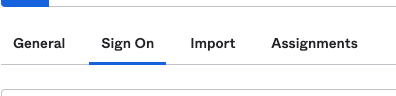
9. Role para baixo e, para o canto direito, selecione a View SAML setup instructions , como mostrado na imagem:
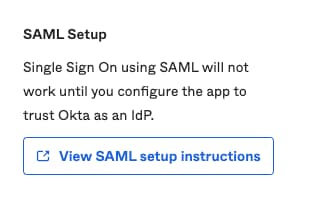
10. Salve em um bloco de notas as próximas informações, que são necessárias para colocar no Cisco Secure Email Encryption Service como mostrado na imagem:
- URL de Logon Único do Provedor de Identidade
- Emissor do provedor de identidade
- Certificado X.509
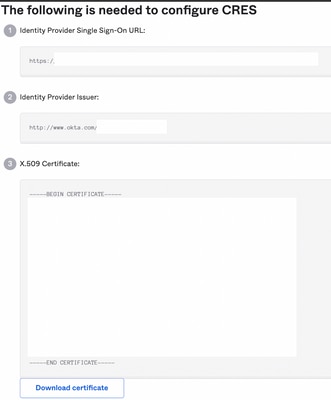
11. Depois de concluir a configuração do OKTA, você pode voltar para o Cisco Secure Email Encryption Service.
No Cisco Secure Email Encryption Service (Envelope registrado):
1. Faça login no portal da sua organização como administrador, o link é: Portal de administração do CRES, como mostrado na imagem:
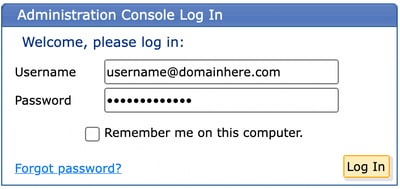
2. No Accounts selecione a guia Manage Accounts , como mostrado na imagem:

3. Clique em um Número de Conta e selecione o Details , como mostrado na imagem:
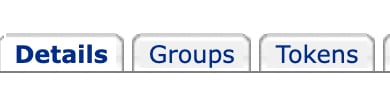
4. Role para baixo até Authentication Method e selecione SAML 2.0,conforme mostrado na imagem:

5. Para efeitos da SSO Alternate Email Attribute, deixe-o em branco, como mostrado na imagem:

6. Para efeitos da SSO Service Provider Entity ID*,enter https://res.cisco.com/ ,conforme mostrado na imagem:

7. Para efeitos da SSO Customer Service URL*,digite o Identity Provider Single Sign-On URL fornecido pela Okta, como mostrado na imagem:

8. Para efeitos da SSO Logout URL, deixe-o em branco, como mostrado na imagem:

9. Para efeitos da SSO Identity Provider Verification Certificate, carregue o Certificado X.509 fornecido pelo OKTA.
10. Selecione Save para salvar as configurações, como mostrado na imagem:

11. Selecione Activate SAML para iniciar o processo de autenticação SAML e aplicar a autenticação SSO, como mostrado na imagem:
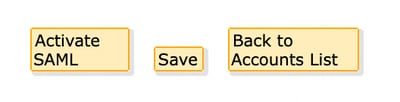
12. Uma nova janela é aberta para informar que a autenticação SAML se torna ativa após a autenticação bem-sucedida com o Provedor de Identidade SAML. Selecionar Continue,conforme mostrado na imagem:

13. Uma nova janela é aberta para autenticar com Credenciais OKTA. Digite o Username e selecione Next,conforme mostrado na imagem:
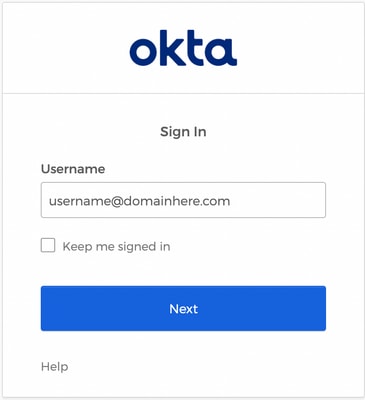
14. Se o processo de autenticação for bem-sucedido, o SAML Authentication Successful é exibido. Selecionar Continue para fechar esta janela, como mostrado na imagem:
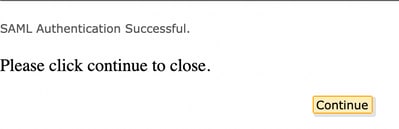
15. Confirme a SSO Enable Date está definido como a data e a hora em que a Autenticação SAML foi bem-sucedida, conforme mostrado na imagem:
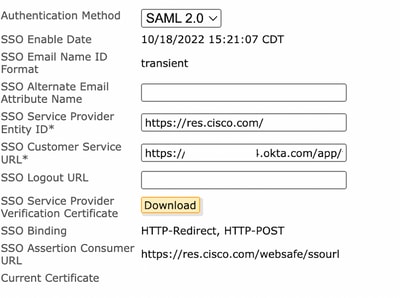
A configuração SAML foi concluída. A partir deste momento, os usuários que pertencem à organização do CRES são redirecionados para usar suas credenciais OKTA quando inserirem seu endereço de e-mail.
Verificar
1. Navegue até Secure Email Encryption Service Portal. Insira o endereço de e-mail registrado no CRES, como mostrado na imagem:
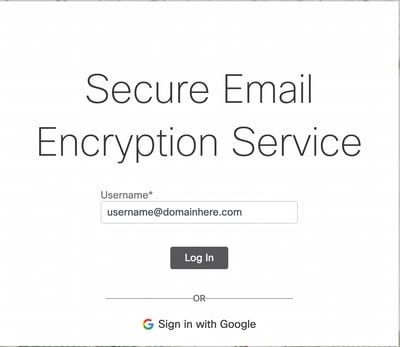
2. Uma nova janela é aberta para continuar com a autenticação OKTA. Entre com as credenciais OKTA, conforme mostrado na imagem:
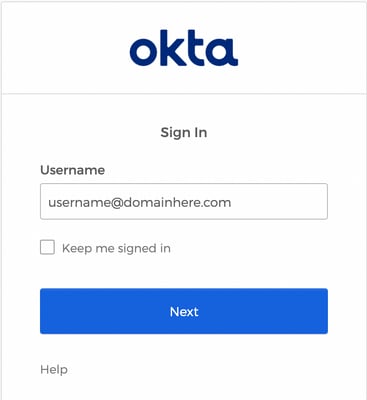
3. Se a Autenticação for bem-sucedida, o Serviço de Criptografia Segura de E-mail abrirá a Compose Message como mostrado na imagem:

Agora, o usuário final pode acessar o portal Secure Email Encryption Service para redigir e-mails seguros ou abrir novos envelopes com credenciais OKTA.
Informações Relacionadas
Guia do administrador de contas do Cisco Secure Email Encryption Service 6.2
Guias do Usuário Final do Cisco Secure Gateway
Suporte a OKTA

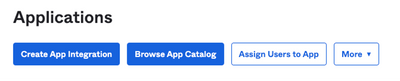
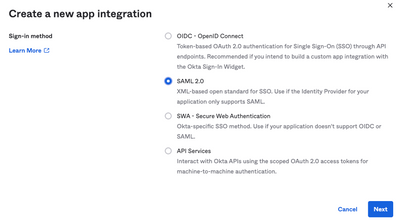
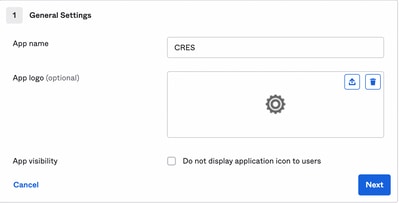
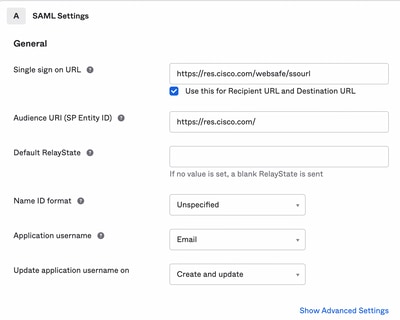
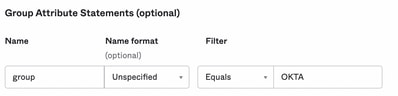
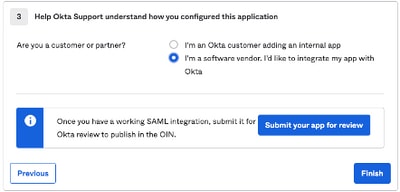
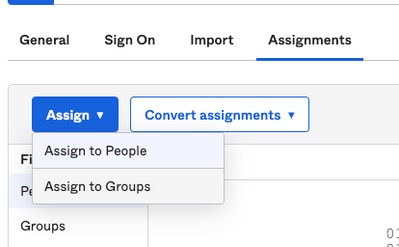
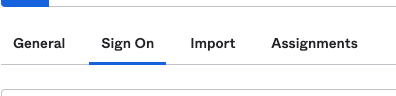
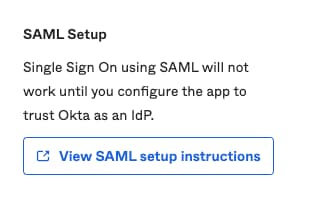
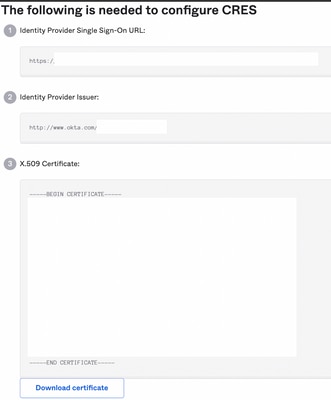
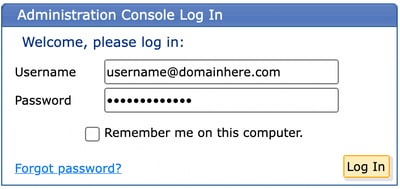

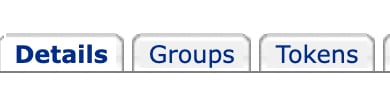






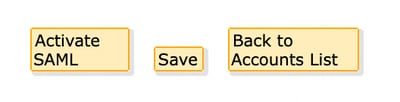

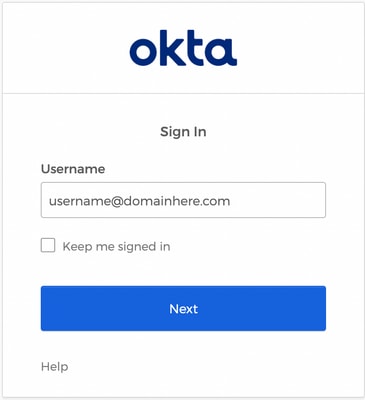
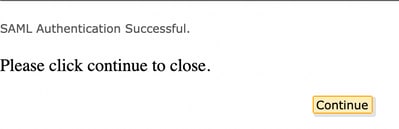
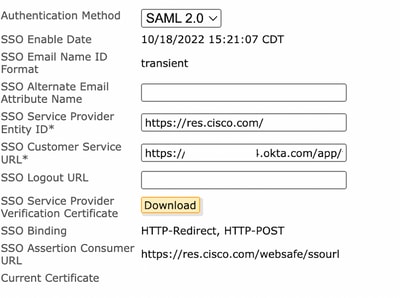
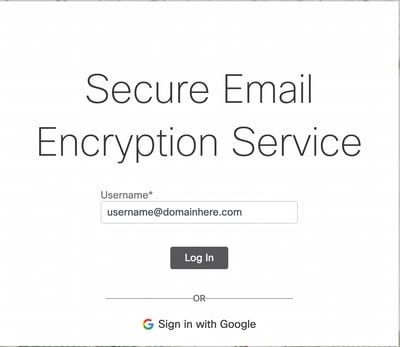
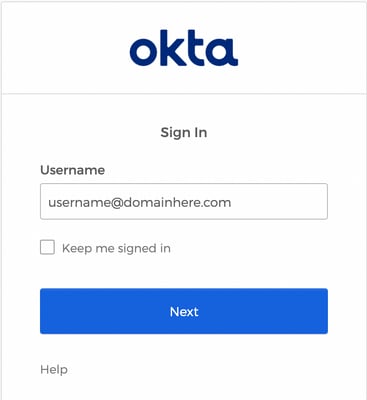

 Feedback
Feedback